Comment créer directement des PDF à partir de scanners ?
PDFelement 6 Professional pour Mac prend en charge la création de fichiers PDF à partir de scanners. Après avoir ouvert le programme, cliquez sur le bouton "Fichier > Nouveau > PDF à partir d'un scanner" à partir du menu supérieur. Sélectionnez ensuite votre scanner à connecter et lancez le processus de numérisation. 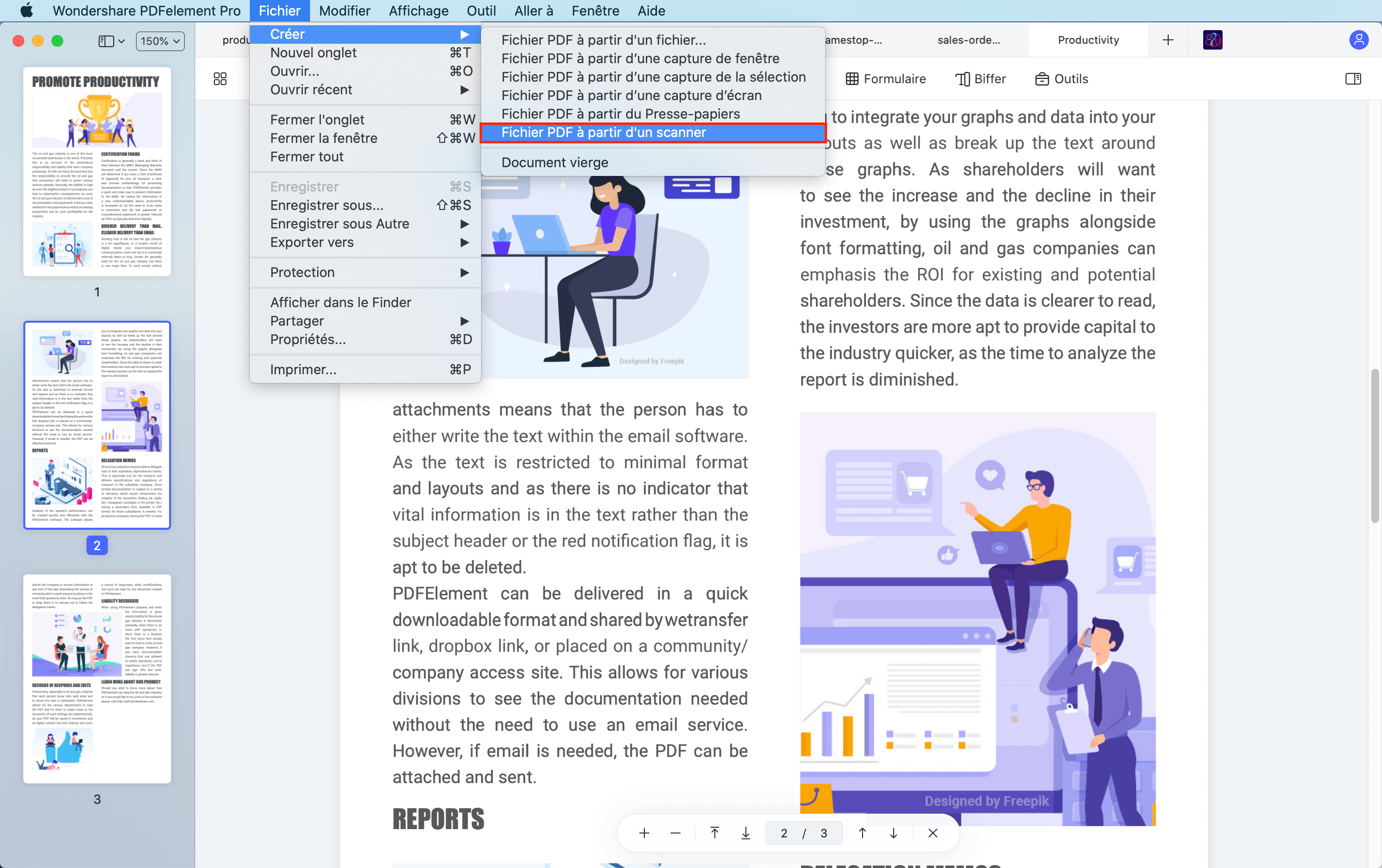
Il permet également de transformer votre appareil mobile en un scanner. Il vous suffit de sélectionner votre appareil mobile pour le connecter, puis de sélectionner les photos à partir de votre appareil mobile pour les créer en tant que fichiers PDF.
Remarque : PDFelement 7 pour Mac ne dispose pas de cette fonction qui permet de créer directement des fichiers PDF à partir d'un scanner, mais il prend en charge la création de PDF à partir de captures de fenêtre, de captures d'écran, de captures de sélection, de fichiers et de documents vierges. Si vous avez besoin de PDFelement 8 Professional pour Mac, vous pouvez le télécharger ici.